如何在PDF文档中添加注释并打印
我们在进行编辑PDF文档的时候,想要给文档添加注释并打印出来,该怎么操作呢?今天给大家介绍一下如何在PDF文档中添加注释并打印的具体操作步骤。
1. 首先使用电脑上的PDF阅读器将PDF文件打开,进入主页面后,可以通过切换页面上方的“阅读”选项(快捷键为Ctrl N)和“注释”选项(快捷键为Ctrl R),进行切换阅读和添加注释。

2. 点击注释,进入注释模式后,在注释下,就会显示不同形状的工具,根据自己的需要,就可以添加不同样式的注释工具了。
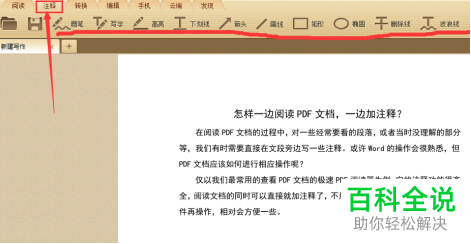
3. 下方就是这些图标所代表的工具名称和使用方法:
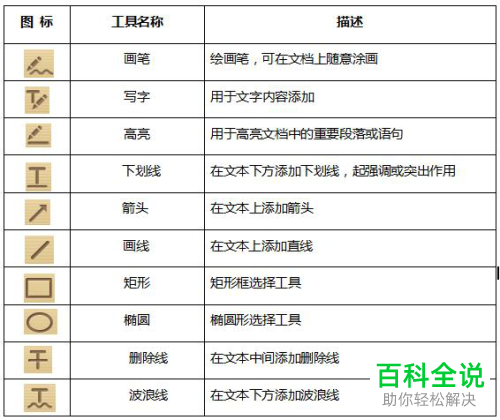
4. 若需要添加的注释比较多,我们还可以选择使用快捷键来快捷操作,相关操作的快捷键如下:
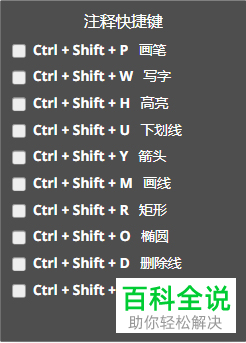
5. 如果在同一位置需要进行不同的注释,可以选择不同的工具,就可以实现不同的注释效果,还可以在左上方选择不同的颜色进行标记。
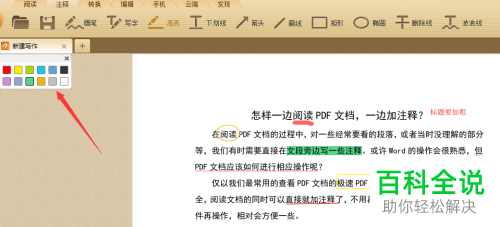
6. 添加了错误的注释后,想要删除,可以在注释上右键,在打开的菜单中,选择“撤销修改”可删除当前上一步的注释,如果想要全部删除,则点击“删除注释”即可。设置好之后,点击左上方的保存图标进行保存即可。
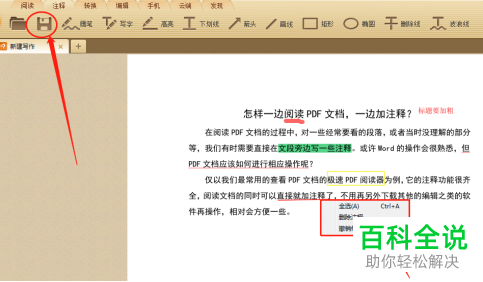
7. 最后返回到阅读页面后,想要打印的话,则点击上方的“打印”图标,即可进行打印了。
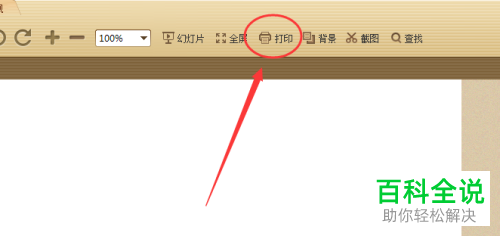
以上就是如何在PDF文档中添加注释并打印的具体操作步骤。
赞 (0)

